Olenemata sellest, kas kasutate uusimat iPhone 13 Pro Maxi või isegi iPhone 8, on videosalvestus nutitelefonide ruumis ületamatu. Tõenäoliselt olete vaadanud mõnda YouTube'i videot, mis salvestati täielikult iPhone'iga. Ja muidugi, kui teie iPhone taskus on, saate suurepärase videosalvesti nende väärtuslike hetkede jaoks, mida te ei taha unustada.
Sisu
- Seotud lugemine
- Kas saate iPhone'is video salvestamise peatada?
-
Kuidas iPhone'is videosalvestust peatada
- Seonduvad postitused:
Seotud lugemine
- ProResi video salvestamine iPhone 13 ja iPhone 13 Pro jaoks
- Kuidas teisendada videot heliks Macis
- iPhone ei saanud laadida kvaliteetsemat videoversiooni
- Muutke iOS Live Photos GIF-videoteks
- Kuidas kasutada kinorežiimi iPhone 13-s
Kas saate iPhone'is video salvestamise peatada?
Kas teadsite, et algsel iPhone'il oli kaamera, kuid te ei saanud seda kasutada video salvestamiseks? Omanikud taandati jailbreak-stseenile, kui nad soovisid proovida mõnda videot salvestada. Muidugi oli tollal kaamera kvaliteet veidi parem kui kartulil, kuid see näitab lihtsalt, kui kaugele oleme jõudnud.
IPhone'i piirangutest rääkides on üks masendav piirang, kuna praegu ei saa te iPhone'is videosalvestust peatada. Kui alustate salvestamist, on ainus viis peatamiseks peatada salvestamine, mis seejärel salvestab konkreetse videoklipi rakendusse Photos. See on enamikul juhtudel hea, kuid kui te ei soovi, et teil oleks palju erinevaid videoklippe, mida tuleb hiljem kokku liita, võib see veidi häirida.
Kuidas iPhone'is videosalvestust peatada
Kõik lootused pole aga kadunud nende jaoks, kes soovivad iPhone'is videosalvestuse peatada. Nagu enamiku piirangute puhul, peate oma probleemide lahendamiseks pöörduma App Store'i. Siin on mõned erinevad kaamerarakendused App Store'is, mis tegelikult võimaldavad iPhone'is videosalvestust peatada:
- PauseCam videosalvesti kaamera: Lihtsaim viis kaamera peatamiseks video salvestamise ajal. Redigeerige oma videoid ja salvestage või jagage seda sõpradega!
- Paus – videoredaktor ja kaamera: Paus – uue põlvkonna videokaamera salvesti ja videoredaktor, mis võimaldab koheselt salvestada, peatada, jätkata ja peatada videosalvestust.
- ClipyCam – peatage videokaamera: peatage ja jätkake salvestamist. Salvestage klipid põhivideost eraldi. Tehke salvestamise ajal fotosid. Korraldage videoid ja fotosid. Muutke nime ja asukohta. Lisage salvestustaimerid.
Selle näite jaoks laadisime oma iPhone 13 Pro Maxi alla PauseCam Video Recorder Camera, et näidata teile, kuidas iPhone'is videosalvestust peatada. Kui rakendus on alla laaditud, järgige neid samme.
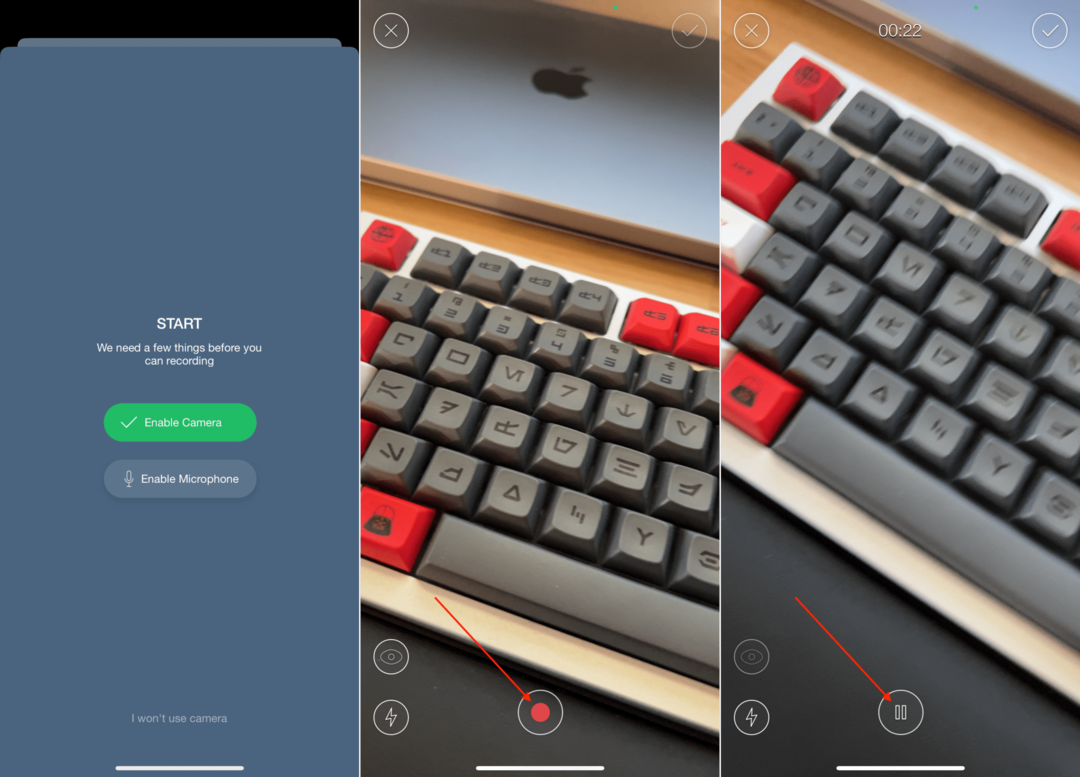
- Ava PauseCam rakendus teie iPhone'is.
- Toksake avakuval Luba kaamera.
- Kinnitage kaamera kasutusload.
- Kui jõuate tagasi pritskuvale, puudutage Mikrofoni lubamine.
- Kinnitage mikrofoni kasutusload.
- Puudutage valikut Salvestus nuppu allosas, et alustada salvestamist.
- Kui peate peatama, puudutage lihtsalt nuppu Paus nuppu, mis on asendanud salvestusnupu.

- Puudutage valikut Salvestus nuppu, et jätkata sealt, kus pooleli jäite.
- Kui olete salvestamise lõpetanud, puudutage nuppu linnukese ikoon paremas ülanurgas.
- Toksake video eelvaates ikooni jagamise ikoon paremas ülanurgas.
- Valige üks järgmistest videokvaliteedi valikutest.
- Originaal
- Kõrge
- Keskmine
- Madal
- Valige jagamiseks üks järgmistest valikutest.
-
Jaga sõpradega
- Youtube
-
Salvesta
- Salvestage rakendusse Photos
- Rohkem
-
Jaga sõpradega
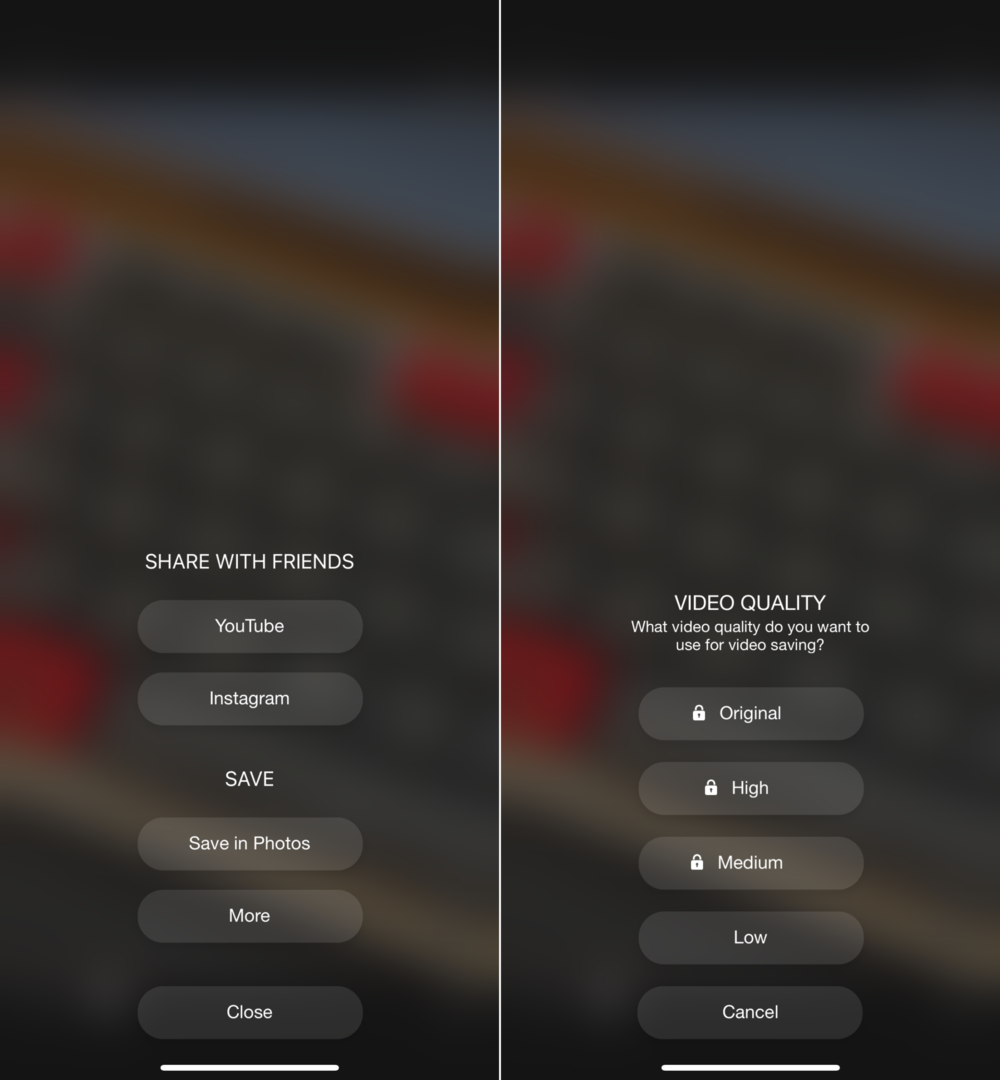
Kuigi PauseCam võimaldab iPhone'is videosalvestust peatada, on üks asi, mida tasub meeles pidada. Video täieliku kvaliteedis eksportimiseks peate maksma, et avada rakenduse kõik võimalused. Vastasel juhul saate videot eksportida ainult madala kvaliteediga, mis ei pruugi olla nii hea kui teie oleks lootnud, ja ei vasta sellele, mida saate varukaamerast salvestades toota rakendus.
Andrew on vabakutseline kirjanik, kes elab USA idarannikul.
Ta on aastate jooksul kirjutanud erinevatele saitidele, sealhulgas iMore, Android Central, Phandroid ja veel mõned. Nüüd veedab ta oma päevad ühes HVAC-ettevõttes töötades ja öösiti vabakutselise kirjanikuna töötades.